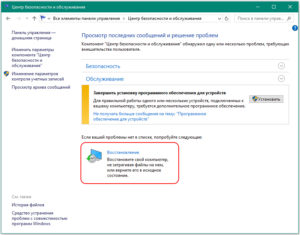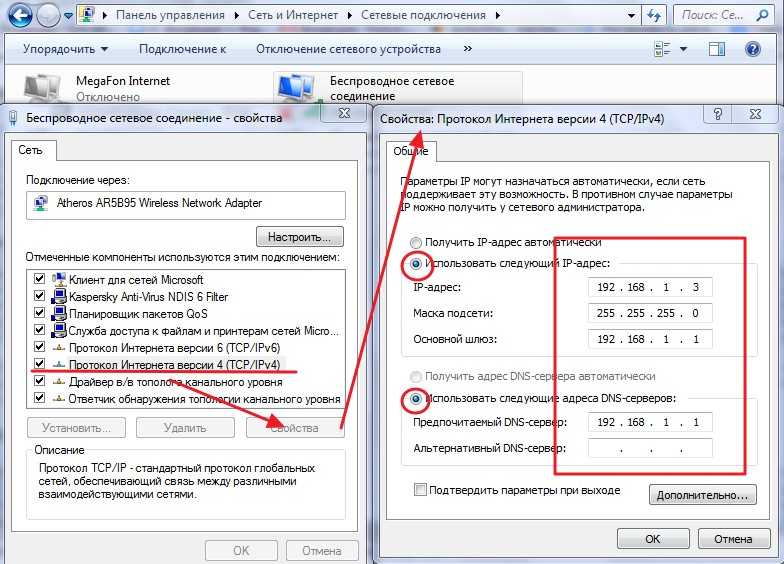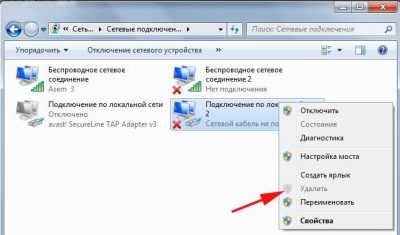Всем привет! Сегодня я расскажу вам, как побороть ошибку 692 при подключении к интернету. Чаще всего она возникает при использовании DSL или 3G/4G модема. Также подобную ошибку наблюдают клиенты провайдеров, которые используют L2TP или PPTP подключение. При этом коннект идет напрямую к компьютеру, а не через роутер. Например, подобное часто наблюдается у Билайна.
Поэтому в первую очередь проверьте, чтобы модем или роутер был включен. Можно попробовать перезагрузить аппарат, нажав два раза на кнопку «On/Off». Если такой кнопки нет, то выдерните его из розетки и снова подключите. Если вы используете 3G/4G модем-флешку, то просто вытащите его из USB и вставьте обратно.
Если это не помогло, то проверьте, чтобы телефонный или интернет кабель был плотно вставлен в порт. Можно попробовать вытащить и снова его подключить обратно. То же самое проделайте с проводом, который идет до компьютера. Проверьте подключение как на выходе из роутера, так и на входном порту компа или ноута. Я бы еще на вашем месте перезагрузил компьютер, возможно, произошел сбой в определенной службе операционной системы.
Содержание
- Удаление и повторное создание подключения
- Установка драйверов для сетевой карты
- Установка драйверов для 3G/4G модема
- Манипуляции с командной строкой
- Откат системы
- Ничего не помогло
- Задать вопрос автору статьи
Удаление и повторное создание подключения
На форумах, часто пишут, что подобная манипуляция помогает. Поэтому мы сейчас сначала удалим старое подключение, а потом создадим новое.
- Нажмите на клавиатуре одновременно на две клавиши и R.
- Далее откроется маленькое окошко, куда нужно будет ввести команду:
ncpa.cpl
- Найдите то подключение, которое вы используете (PPPoE, PPTP или L2TP), нажмите правой кнопкой мыши и удалите.
Смотрите, интернет-подключение мы удалили, теперь нам нужно его создать заново. Поэтому поводу я уже писал отдельную инструкцию. Переходим туда, выполняем нужные действия и проверяем подключение. Если данный шаг не дал результата, возвращаемся сюда.
Установка драйверов для сетевой карты
Есть вероятность, что у вас произошла поломка драйвера, такое может произойти в результате работы программ, системы или вирусов. Можно попробовать полностью удалить драйвер и установить его заново. Я понимаю, что у вас сейчас интернета нет, поэтому придется искать альтернативное подключение у друга или знакомого. О том, как это сделать – подробно написано тут.
Установка драйверов для 3G/4G модема
- Если вы используете модем-флешку, то вам достаточно зайти в «Диспетчер устройств» – кликаем ПКМ по компьютеру, заходим в «Свойства» и находим нужный раздел.
- Находим устройство в разделе «Модемы», кликаем ПКМ и удаляем. Оно также может находиться в разделе «Порты».
- Также удаляем программу, с помощью которой вы подключаетесь. Переходим в «Панель управления». В Windows 10 данный раздел можно найти через поиск, а в Windows 7 он находится сразу в «Пуск».
- Открываем «Программы и компоненты».
- Находим в списке нашу программу и удаляем.
- Далее открываем компьютер и устанавливаем программу заново. Драйвера установятся аналогично.
Манипуляции с командной строкой
Запускаем консоль с правами администратора и прописываем две команды:
netsh winsock reset
netsh int ip reset
Каждая команда отбивается с помощью кнопки «Enter». После этого перезагружаем компьютер.
Откат системы
Очень часто помогает восстановление системы.
- Через поиск находим подраздел «Восстановление».
- Выбираем «Запуск восстановления системы».
- На этом шаге вам может быть предложена точка восстановления, но я советую выбрать её вручную.
- Выбираем самую раннюю по дате и нажимаем «Далее».
- После запуска восстановщика, ждем, пока компьютер один раз перезагрузится.
Ничего не помогло
Вот несколько советов, которые должны помочь:
- Вспомните, с какого момента началась эта проблема. Возможно, вы установили какую-то программу, которая мешает работе подключению. Стоит попробовать её удалить через «Программы и компоненты».
- Если вы используете сторонние VPN утилиты, то отключите или удалите их.
- Проверьте компьютер антивирусной программой со свежими базами.
- Есть вероятность, что ваш комп блокирует два порта 1701, 1723, которые используются в L2TP и PPTP подключении. Поэтому стоит их открыть – об этом подробно написано тут.
- Почистить комп от лишнего.
- Последнее, что мы можем сделать, так это позвонить провайдеру, возможно, есть поломка на линии или на сервере.
Если остались какие-то вопросы – пишите в комментариях.
Содержание
- Ошибка 692 при подключении к интернету: чем она вызвана?
- Как устранить?
- Что делать, если ничего не сработало?
Ошибка 692 может возникнуть с внешними модемами, которые подключаются через USB. Аппаратный сбой редко беспокоит пользователей, у которых кабельное подключение, а исправить неполадку можно своими силами, не обращаясь в службу поддержки.
Мы расскажем, в чём заключаются причины этой ошибки и про пути её решения.
Ошибка 692 при подключении к интернету: чем она вызвана?
Распространённые причины:
- повреждения USB-кабеля, соединяющего модем с компьютером;
- некорректная работа портов, вызванная физическими повреждениями;
- использование устаревшего оборудования;
- драйвера модема несовместимы с установленной версией Windows;
- ошибки в настройках сетевого подключения;
- использование VPN;
- провайдер не поддерживает модель используемого модема;
- вирусы или другие вредоносные программы повредили файл INF;
- осуществляются профилактические работы, из-за чего и наблюдаются сбои.
Как устранить?
В некоторых случаях ошибка модема 692 устраняется обычной перезагрузкой Windows 10 и модема. Возможно, ПК требуется перезапуск, чтобы драйвера нового устройства начали работать корректно. Часто после перезагрузки неполадки исчезают, и никаких действий уже не требуется.
Переустановка драйверов тоже помогает восстановить доступ:
- заходим в «Диспетчер устройств», правой кнопкой мыши — по «Мой компьютер», в разделе «Свойства» находим соответствующий пункт;
- видим список оборудования, прокручиваем вниз, пока не обнаружим модемы;
- находим нашу модель, кликаем по ней правой кнопкой мыши, далее — «Обновить драйвер»;
- переустанавливаем программу, через которую выполнялось подключение;
- перезагружаем Windows, проверяем.
Для большей надёжности можно самостоятельно скачать последнюю версию драйвера для модема. Как правило, её можно найти на сайте провайдера или производителя оборудования. Во время скачивания файла будьте внимательны и обязательно проверьте совместимость драйвера и операционной системы, на которой работает ПК.
Если причиной сбоя стали неверные настройки, поможет создание нового PPPoE-соединения или откат всей системы к прежней точке восстановления. Например, если однажды уже удалось выполнить подключение, но после какого-то момента появилась ошибка модема 692, поможет именно второй вариант.
Для нового соединения:
- в панели управления находим раздел «Сеть и интернет»;
- находим сеть, к которой пытались подключиться;
- кликаем по ней правой кнопкой мыши, во всплывающем меню жмём «Удалить»;
- текущее подключение удалено, теперь необходимо создать новое;
- через меню «Пуск» переходим в «Управление сетями и общим доступом» в правой нижней части экрана;
- в отдельном окне открываются параметры, выбираем пункт Ethernet;
- находим одноимённый пункт с настройкой нового подключения к сети;
- в новом окне выбираем верхний вариант, далее — тип соединения с PPPoE;
- указываем пользовательские данные, жмём «Подключить».
Для отката к прежней точке:
- через поисковую строку Windows находим пункт «Восстановление»;
- выбираем запуск восстановления;
- программа предложит вам автоматически выбрать точку восстановления или сделать это вручную, предпочтителен второй вариант;
- отмечаем нужную точку, как правило, последнюю, следуем инструкциям, перезагружаем компьютер.
Если ошибка 692 возникает из-за VPN, нужно отключить виртуальную сеть, перезагрузить компьютер и попробовать ещё раз. Лучше и вовсе удалить VPN-сервис, но чаще всего отключения программы бывает достаточно.
Комбинируйте сразу несколько методов, чтобы повысить шансы решить проблему. Кроме того, результат может дать проверка ПК на вирусы, желательно с помощью платных программ.
Что делать, если ничего не сработало?
Бывает и так, что при подключении к интернету от билайна ничего из вышеперечисленного не помогает. Самый простой выход — обратиться в службу поддержки, но кое-что можно сделать самостоятельно.
Попробуйте очистить компьютер от сомнительных программ, удалить приложения, которыми не пользуетесь. Возможно, сбой 692 стал возникать как раз после установки одного из приложений. Попробуйте вспомнить, что устанавливалось последним, после чего удалите подозрительное ПО. Во многих случаях ошибка 692 возникает из-за работы защитных программ вроде «Континент АП» или брандмауэра.
Всем привет! Сегодня я расскажу как побороть ошибку 692 при подключении к интернету. В большинстве случаев это происходит при использовании модема DSL или 3G/4G. Также аналогичную ошибку видят клиенты провайдеров, использующие соединение L2TP или PPTP. В этом случае подключение идет напрямую к компьютеру, а не через роутер. Например, такое часто наблюдается в Билайне.
Поэтому в первую очередь проверьте, включен ли модем или роутер. Вы можете попробовать перезагрузить устройство, дважды нажав кнопку «Включение/выключение питания». Если такой кнопки нет, выньте вилку из розетки и снова включите. Если вы используете модем 3G/4G, просто отсоедините его от USB и вставьте снова.
Если это не помогло, проверьте, надежно ли вставлен телефонный или интернет-кабель в порт. Можно попробовать вытащить и снова вставить. Проделайте то же самое с кабелем, идущим к компьютеру. Проверьте соединение как на выходе роутера, так и на входном порту компьютера или ноутбука. Я бы на вашем месте перезагрузил компьютер, возможно, произошел сбой в какой-то службе ОС.
Содержание
- Удаление и повторное создание подключения
- Установка драйверов для сетевой карты
- Установка драйверов для 3G/4G модема
- Манипуляции с командной строкой
- Откат системы
- Ничего не помогло
Удаление и повторное создание подключения
На форумах часто пишут, что такая манипуляция помогает. Итак, теперь мы сначала удалим старое соединение, а затем создадим новое.
ncpa.cpl
Смотрите, мы удалили интернет-соединение, теперь нам нужно создать его снова. Поэтому я уже написал об этом отдельную инструкцию. Заходим туда, выполняем необходимые действия и проверяем подключение. Если этот шаг не удался, вернитесь сюда.
Установка драйверов для сетевой карты
Есть вероятность, что у вас произошел сбой драйвера, это может произойти из-за программ, систем или вирусов. Можно попробовать полностью удалить драйвер и установить заново. Я так понимаю, что интернета у вас сейчас нет, поэтому придется искать альтернативное подключение у друга или знакомого. Как это сделать подробно описано здесь.
Установка драйверов для 3G/4G модема
Манипуляции с командной строкой
Запускаем консоль с правами администратора и прописываем две команды:
netsh сброс винсока
сбросить ip в сети
На каждую команду отвечает кнопка «Enter». После этого перезагружаем компьютер.
Откат системы
Очень часто помогает восстановление системы.
Ничего не помогло
Вот несколько советов, которые должны помочь:
- Помните, когда эта проблема началась. Возможно, у вас установлена какая-то программа, которая мешает соединению. Стоит попробовать удалить его через «Программы и компоненты».
- Если вы используете сторонние утилиты VPN, отключите или удалите их.
- Проверьте свой компьютер антивирусной программой с актуальными базами.
- Возможно, ваш компьютер блокирует два порта 1701, 1723, которые используются для соединений L2TP и PPTP. Поэтому стоит их открыть; это подробно описано здесь.
- Очистите компьютер.
- Последнее, что мы можем сделать, это позвонить провайдеру, возможно, неисправность в линии или в сервере.
Если у вас есть вопросы, пишите в комментариях.
Ошибки при подключении к интернету — довольно распространенные явления. Некоторые из них устраняются легко: при помощи диагностики неполадок или перезагрузки устройства. Неисправности корректируются самостоятельно за несколько минут. К остальным же требуется специальный подход.
Пользователи считают, что своими руками восстановить подключение невозможно, придется обращаться в техническую службу. Подобный подход зачастую требует серьезных материальных затрат, тогда как многие неполадки исправляются самостоятельно, стоит лишь разобраться в некоторых деталях. В их числе ошибка 692, возникающая при подключении к интернету.
Возможные причины неполадки

- Нарушение в работе устройства, используемого для подсоединения к интернету. Как правило, возникает сбой, неисправность модема «виновата», и доступ в интернет прекращается, либо возникают ошибки.
- Проверяется корректность работы модема при помощи второго компьютера. Если на другом устройстве связи произошла аппаратная ошибка, это станет известно сразу.
- При использовании кабеля для подключения к модему стоит обратить внимание на его целостность. Среди возможных проблем встречаются механические повреждения, неправильная распиновка и сломанный коннектор.
- Неверные настройки сетевого подключения.
- Установочный драйвер модема или INF-файла значительно поврежден.
- Провайдер проводит работы в сети, поэтому доступ в интернет временно прекращен.
Способы устранения неисправности 692
Предлагаем несколько вариантов, «убирающих» 692-ю ошибку:
- Первым делом попробуйте перезапустить компьютер. Есть вероятность, что проблема возникла из-за его перегрузки. После рестарта ошибка должна устраниться без дополнительного постороннего вмешательства.
- Проверить правильность подсоединения модема к компьютеру. Возможно, есть нарушение соединения, отошел или сломался один из проводов. Во время осмотра внешние дефекты, безусловно, будут обнаружены. В таком случае потребуется замена кабеля.
- Переустановка драйвера на модем или обновление его прошивки. Наиболее правильным способом будет использование ПО новейшей версии, предлагаемого производителем.
- Проверка параметров настроек сетевого подключения. При обнаружении неполадки 692 настоятельно рекомендуется создать новое PPPoE-соединение.
Если необходимо, обратитесь за бесплатной консультацией и помощью к провайдеру для проверки правильности настроек. Телефоны горячей линии указываются на сайте и в документах.
- Если проблема возникла сразу после удачного подключения, попробуйте провести восстановление системы при помощи ранее сохраненной копии. Проводится этот процесс через раздел «Панель управления», далее — «Система и безопасность» — «Архивация и восстановление».
Подсоединение Windows 7 бывает неисправным. Надо проверить наличие обновлений. Если проблема кроется в программном обеспечении, в новой версии нарушение будет скорректировано.
Заключение
Случается так, что ни один из перечисленных методов решения неполадки с кодом 692 не помог, рекомендуется обратиться в техническую службу. Возможна аппаратная ошибка, устранить которую способны только профессионалы. В этом случае избежать специализированного осмотра не удастся, так как дальнейшие попытки самостоятельного решения проблемы нанесут лишь вред. Обращение в сервисный центр производителя потребует материальных затрат, но в результате подключение восстановится.
Подгорнов Илья Владимирович
Всё статьи нашего сайта проходят аудит технического консультанта. Если у Вас остались вопросы, Вы всегда их можете задать на его странице.
Проверяем сетевое соединение
Когда при попытке выйти в Интернет от Ростелекома выходит ошибка 678, нужно проверить свойства сетевого соединения – удостоверить в корректных настройках «Протокола Интернета версии 4 (TCP/IPv4)» в свойствах подключения по локальной сети. Получение IP-адреса и адреса DNS-сервера должно происходить автоматически, нужно проверить, что «галочки» стоят во всех нужных местах.
Бывает, что подключение между компьютером и модемом, или роутером, оказывается отключенным, здесь необходимо зайти в раздел «Сетевые подключения» и активировать соответствующий адаптер («Высокоскоростное подключение» не нужно трогать).
Еще могут помочь устранить ошибку следующие действия:
- деактивировать брандмауэр или антивирус – часто случается, когда какая-то из этих программ не дает совершить подключение к Интернету;
- переустановить драйверы на сетевую карту, возможно, причина сбоя кроется здесь;
- попробовать заменить сетевую карту – бывает, что сетевые карты начинают «глючить», донимая тем самым пользователей всяческими сбоями.
Если ни один из описываемых методов не помог устранить неполадку, придется звонить в теххподдержку провайдера Ростелеком.
Звонок оператору
Техподдержка провайдера Ростелеком для пользователей Москвы и Московской области доступна по номеру 8-800-707-12-12.
Операторская служба работает круглосуточно, включая выходные и праздничные дни.
При звонке абонент должен конкретно рассказать специалисту суть проблемы, описать все уже произведенные операции. В 90% случаях оператор помогает справиться с неполадкой отдаленно.
Перед звонком в службу технической поддержки пользователь должен подготовить номер лицевого счета, чтобы оператор смог помочь.
Калькулятор расчета пеноблоков смотрите на этом ресурсе
Все о каркасном доме можно найти здесь http://stroidom-shop.ru
Как снять комнату в коммунальной квартире смотрите тут comintour.net
Самое современное лечение грыж
Причины появления ошибки 797 при подключении к интернету и как ее исправить
Бывалые пользователи уже привыкли к возникновению сбоев в «Виндовс». Поэтому знают, что для устранения их первопричин существуют проверенные методики. Ниже приведены способы решения одной из распространенных неполадок при доступе к глобальной сети.
1. Неполадки системы подключения
Следует осуществить следующие шаги:
- Открыть «Панель управления»;
- Перейти в «Центр управления сетями и общим доступом»;
- Кликнуть «Изменить параметры адаптера»;
- Далее в «Сетевых подключениях» на проблемном соединении щелкнуть ПКМ;
- Затем клацнуть «Удалить»;
- Снова войти в меню «Центра управления» и создать подключение.
2. Некорректные сетевые настройки
С этим чаще всего сталкиваются пользователи компьютеров, использующих проводное соединение с всемирной паутиной.
Необходимо сделать следующее:
- В перечне соединений вызвать контекстное меню от подключения модема к компьютеру и клацнуть «Свойства»;
- Далее в отобразившемся списке сделать двойной клик по «Протоколу Интернета IP версии 4»;
- Затем в его свойствах поставить отметку для активации автоматического присвоения адреса.
3. Устранение препятствий, возводимых сторонним софтом
Родная система безопасности Windows обычно не блокирует доступ в сеть и подобных ошибок не вызывает, а некоторые антивирусы и файерволлы нередко являются причиной сбоя 797. При этом исправить его легко, требуется только полностью деактивировать эти защитные утилиты и проанализировать работу интернета без них.
4. Устранение проблем при соединении посредством мобильных USB-модемов
Если владелец ПК использует модем, от сотового оператора подключаемый через ЮСБ-порт, то в свойствах соединения следует открыть закладку «Общие». Это позволит убедиться, что в графе «Подключаться через» стояла отметка на USB-модеме.
В случае, когда здесь прописано другое оборудование, то ОС будет обязательно выводить на монитор компьютера характерное оповещение.
Когда проблема не устраняется даже при корректных настройках, то это может только означать, что нужно переустановить драйвера модема.
С этой целью потребуется сделать следующие шаги:
- Войти в «Панель управления»;
- Затем во вкладку «Программы и Компоненты»;
- Деинсталлировать здесь ПО от сотового провайдера;
- Открыть вкладку «Телефон и модем»;
- Далее войти в подраздел «Модем», где убедиться в полной деинсталляции ПО оборудования мобильного оператора;
- В случае, когда удаление не было выполнено, то вручную стереть ПО и все «хвосты» за ним. Рекомендуется для этой цели использовать специализированные утилиты, например, «КлинМастер» и т. п.;
- Перезапустить ПК;
- Вставить модем в USB-разъем, желательно в другой, а не в тот, куда он был подсоединен ранее;
- Осуществить инсталляцию драйверов для работы устройства.
- Готово.
Если не удалось подключиться даже после вышеперечисленных действий, то с большой степенью вероятности можно утверждать о дефекте оборудования, то есть модема. Рекомендуется проверить его работу на другом ПК.
Еще отсутствие возможности соединиться с сетью иногда вызывается сбоем в самой «Виндовс». В этом случае поможет откат ОС к точке восстановления, созданной еще, когда все функционировало в нормальном режиме.
Однако при условии заражения компьютера вредоносными приложениями, которые тоже иногда выступают причиной неполадок, откат может не привести к желаемому результату. Рекомендуется, воспользовавшись обновленными базами данных антивирусной утилиты, произвести полный анализ системы.
6. Последняя соломинка – помощь от провайдера
При отсутствии положительного результата от выполнения вышеописанных мероприятий не надо торопиться прибегать к кардинальным мерам, например, к таким как переустановка системы.
Каждый поставщик интернета в договоре со своим абонентом указывает контактную информацию, как с ними можно связаться. Специалисты могут произвести анализ линии связи с клиентом и при обнаружении ошибок их устранить.
Даже если проблем в результате сканирования не будет выявлено, то специалисты из технической поддержки компании всегда дадут пользователю дельные рекомендации.
Чем отличается ошибка в разных версиях ОС Windows
Разобравшись с тем, как самому устранить такую ошибку как 651, стоит взглянуть на её отличительные особенности в зависимости от версии операционной системы.
Нельзя сказать, что это существенно влияет на то, как будет устраняться сбой подключения, сопровождаемый ошибкой 651 на компьютерах с Windows 10 или Windows 7. Но всё же такая информация может оказаться полезной.
- Windows 10. Является наиболее свежей версией ОС Windows. Чтобы симулировать отключение соединения с Интернетом, тут можно воспользоваться специальным переключателем «Режим в самолёте». Он находится в области уведомлений.
- Windows 8. Самым главным отличием является визуальное оформление сообщения об ошибке. В остальном же всё аналогично другим версиям ОС Windows, если не считать немного другой вид меню «Пуск», панели управления и пр.
- Windows 7. Эта версия ОС прекратила поддержку. А потому в скором времени перестанут появляться обновления для драйверов сетевых карт. В итоге это может привести к тому, что при конфликте программных компонентов устранить ошибку уже не получится. Есть смысл подумать о переходе на более свежую версию операционной системы.
- Windows XP. Эта версия Windows не поддерживается уже много лет. Отсюда и те же проблемы, которые ждут Windows 7. Также здесь возможен сбой подключения, сопровождаемый не только ошибкой 651, но и кодом 678.
При этом принцип борьбы с ошибкой остаётся везде одинаковым.
Первое, что нужно сделать, это попытаться отыскать причину, а затем уже предпринять необходимые меры для её устранения.
В некоторых случаях справиться с ошибкой 651 вполне можно своими силами. Но иногда лучше обратиться за квалифицированной помощью.
Приходилось ли вам сталкиваться с такой ошибкой? Что в вашем случае послужило причиной появления кода 651? Как была устранена проблема?
Расскажите о своём личном опыте, поделитесь важными наблюдениями и дайте советы новичкам.
Спасибо всем за внимание! Подписывайтесь, оставляйте комментарии и задавайте актуальные вопросы!
Диагностика оборудования
При возникновении ошибки 678 во время выхода в Интернет от Ростелекома, если Интернет проводной, возможно, что произошел перебой в самом кабеле
Сначала необходимо проверить целостность Ethernet-кабеля, который соединяет компьютер с модемом/роутером.
Также стоит обратить внимание на свойства сетевого соединения и проверить, передаются ли пакеты – это укажет на целостность кабеля.
Далее необходимо проверить надежность подключения кабеля провайдера, или телефонного кабеля – отсутствие корректного контакта в разъемах может стать причиной возникновения ошибки 678.
Если пользователем были обнаружены какие-либо из перечисленных проблем, нужно будет почистить контакты. Чистка не дала результат? Выход один — заменить поврежденный кабель.
В случае, когда пользователь использует ADSL-модем, нужно будет проверить целостность сплиттера – извлечь его из цепи, подключить модем к линии напрямую.
Если имеется городской телефон, нужно проверить его работоспособность, возможно, на линии произошел обрыв, что и стало причиной невозможности использования Интернета.

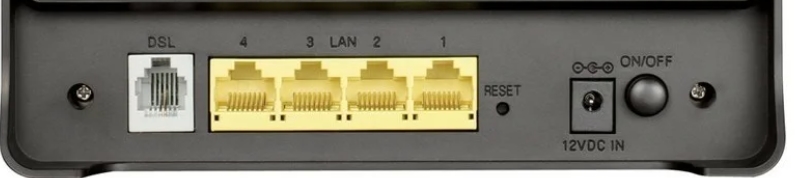
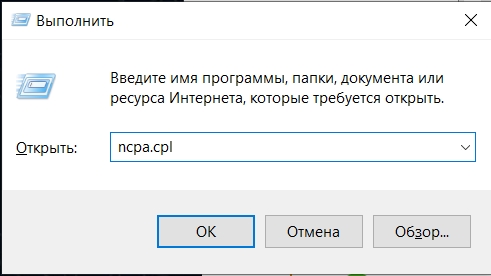
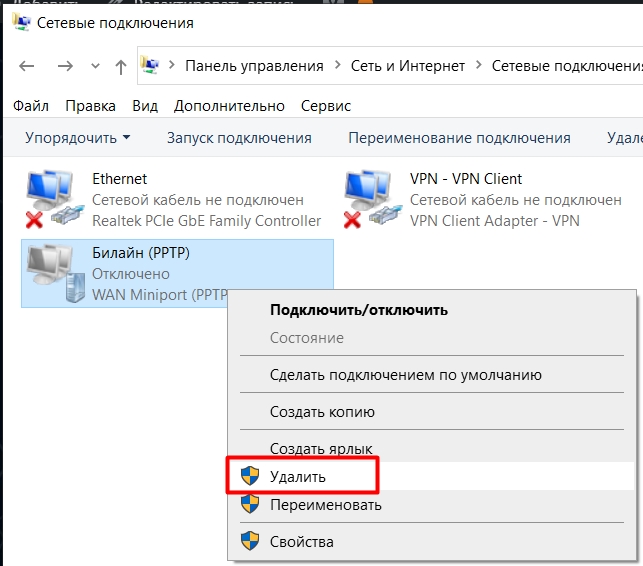
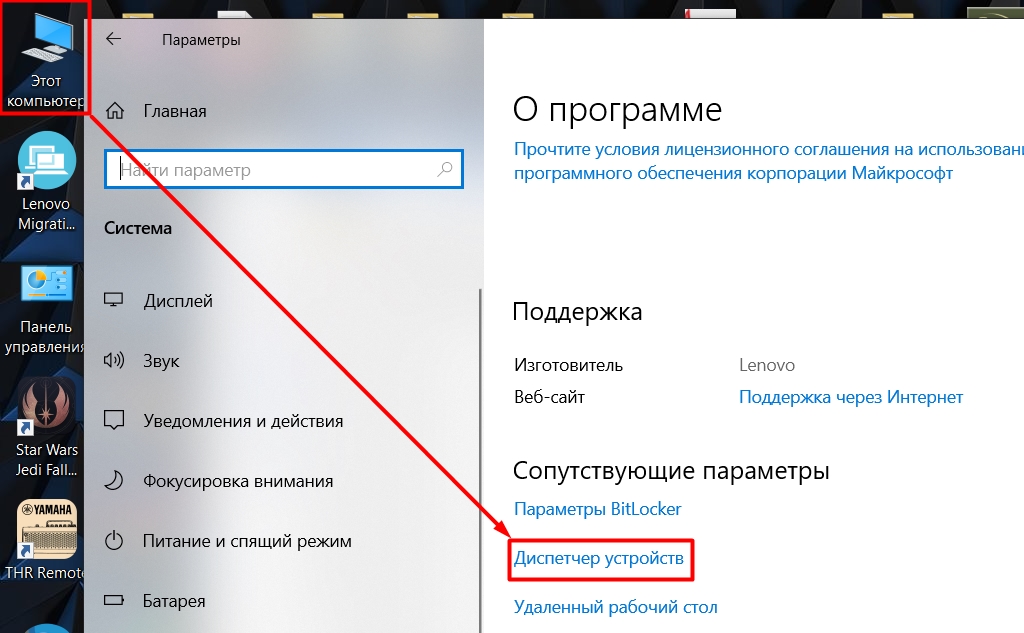
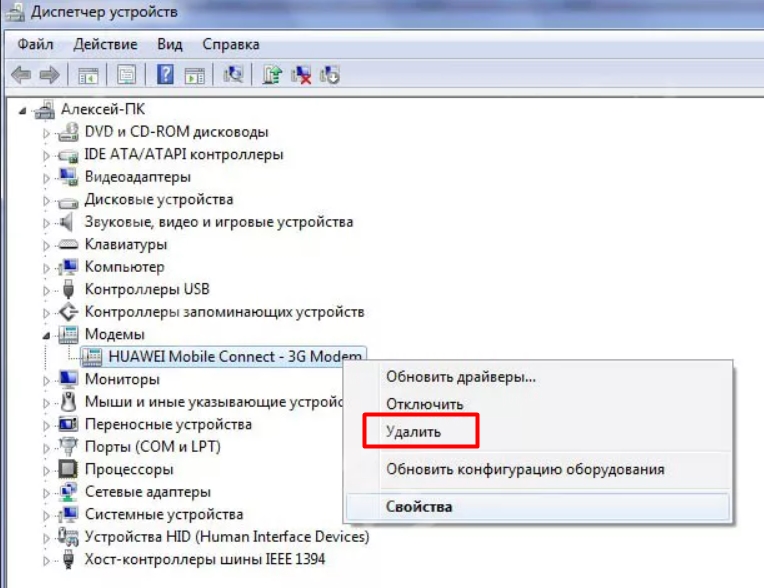
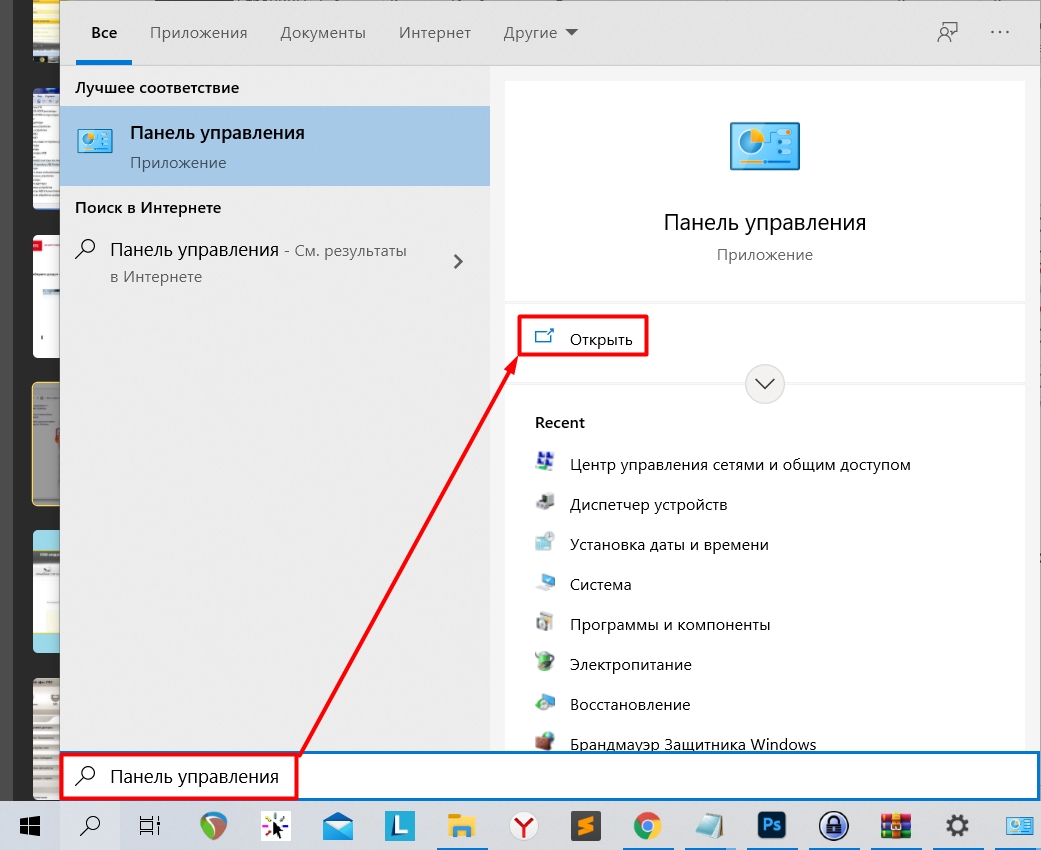
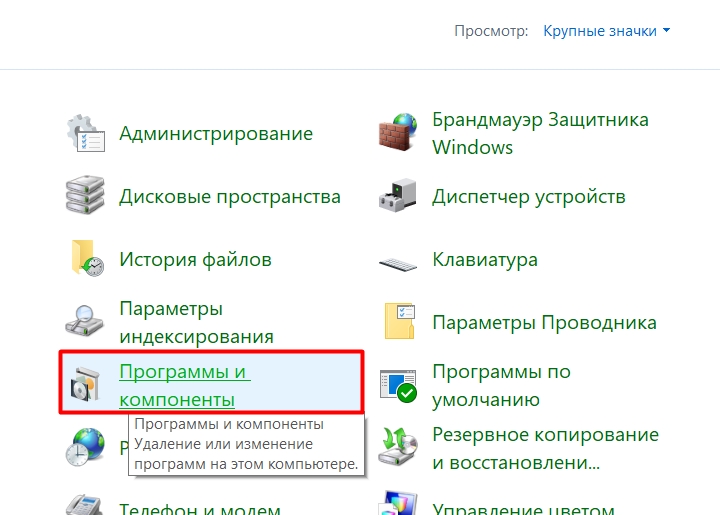
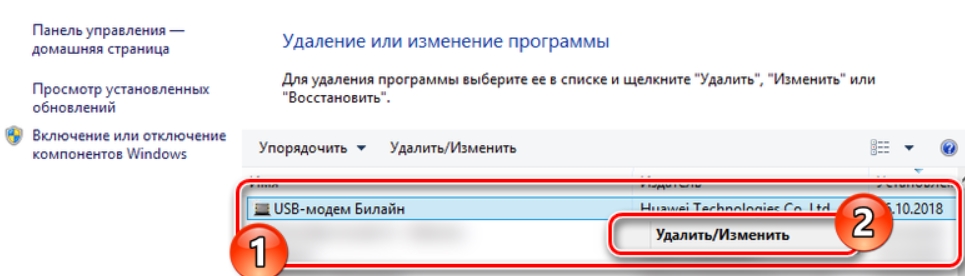
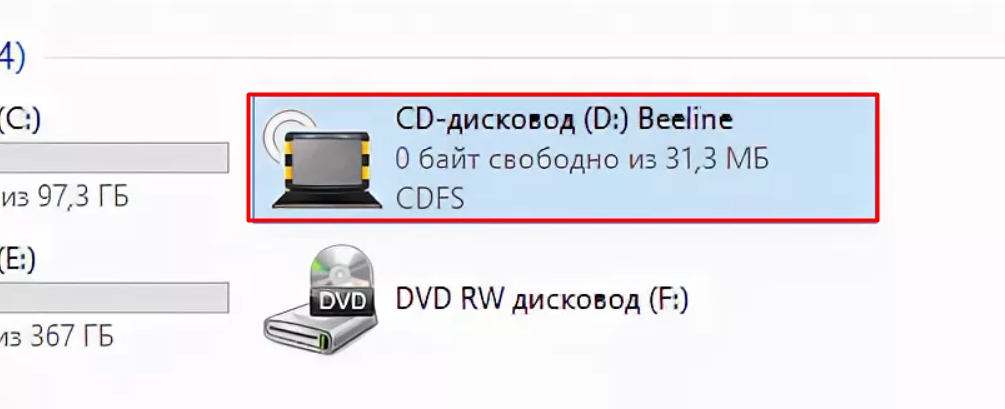
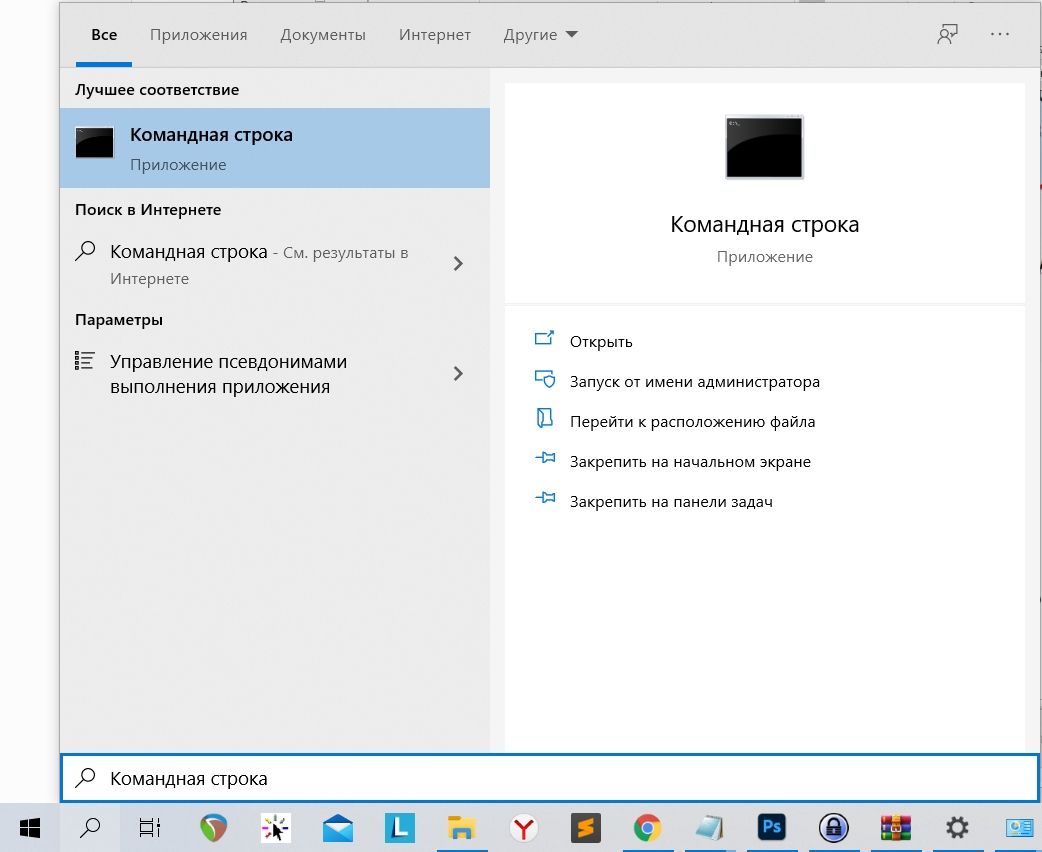
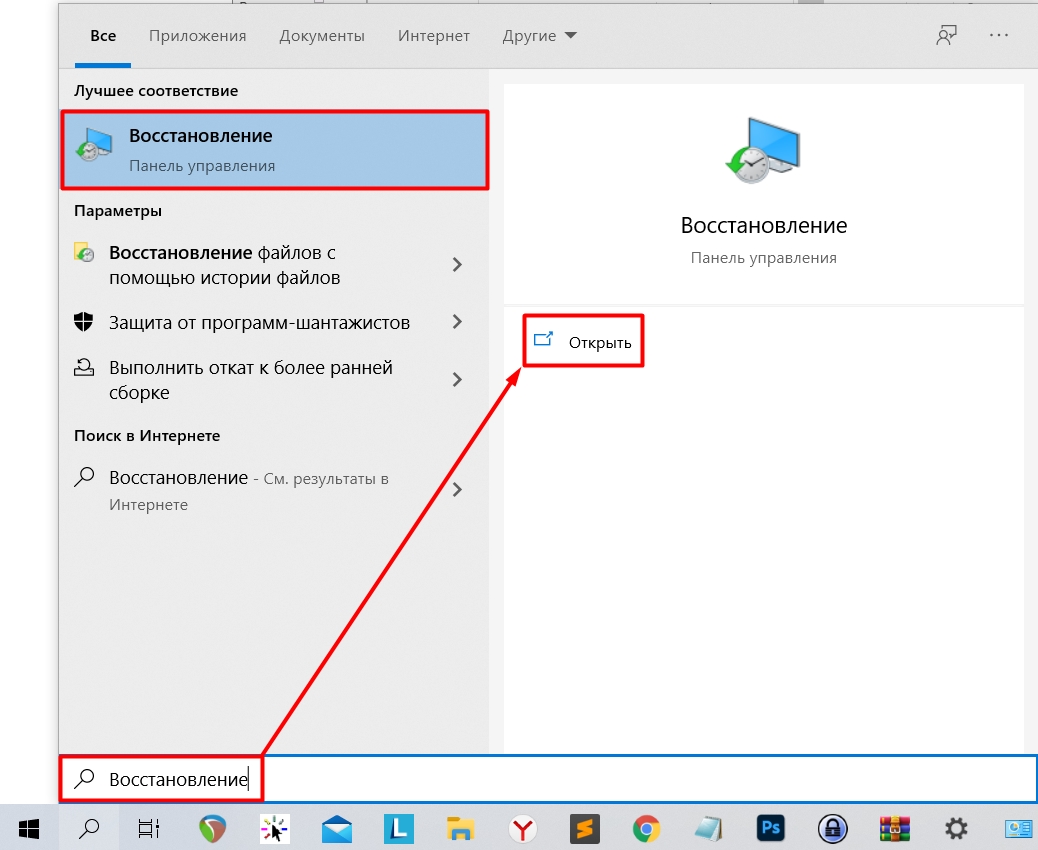
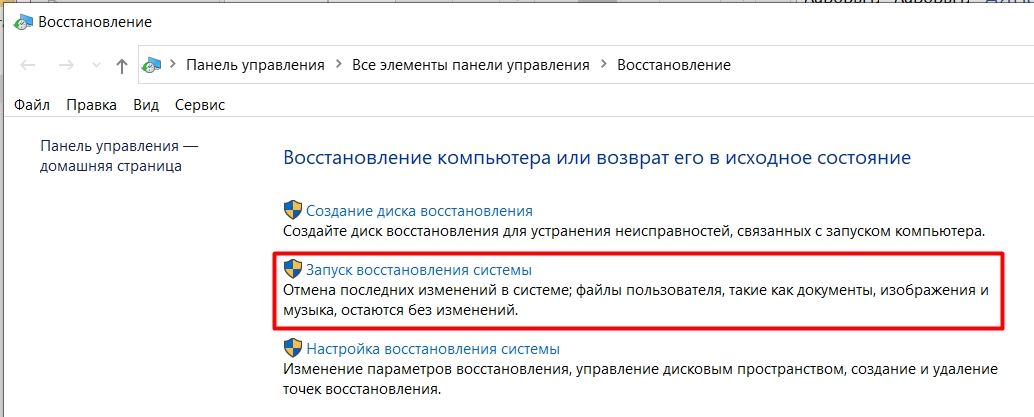
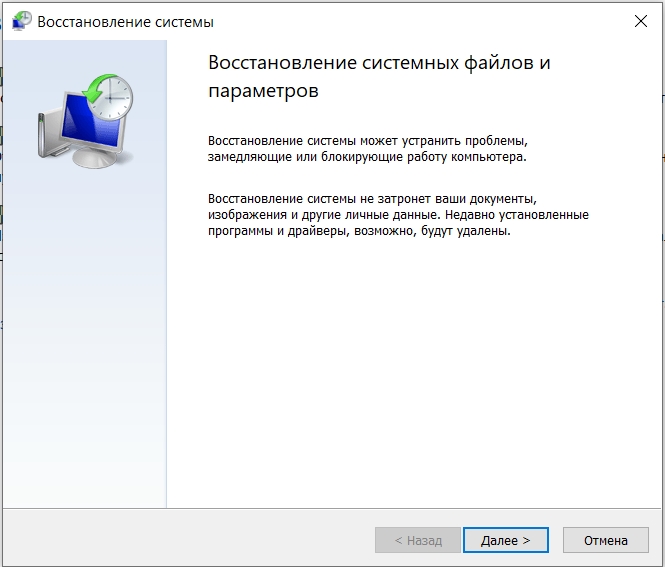
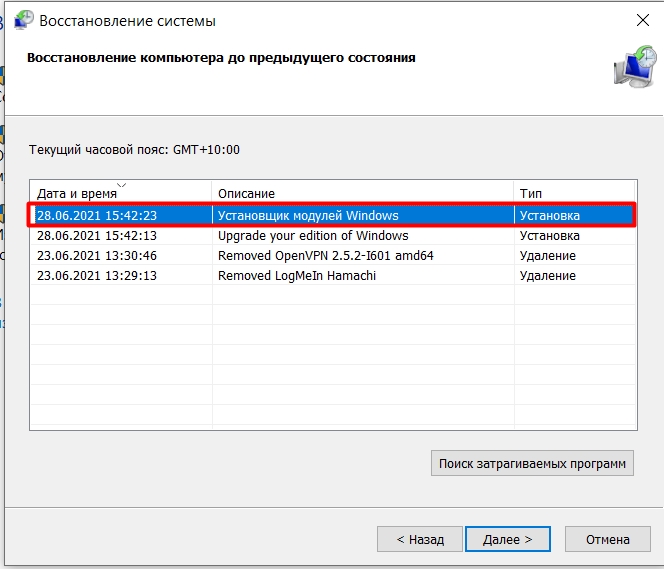

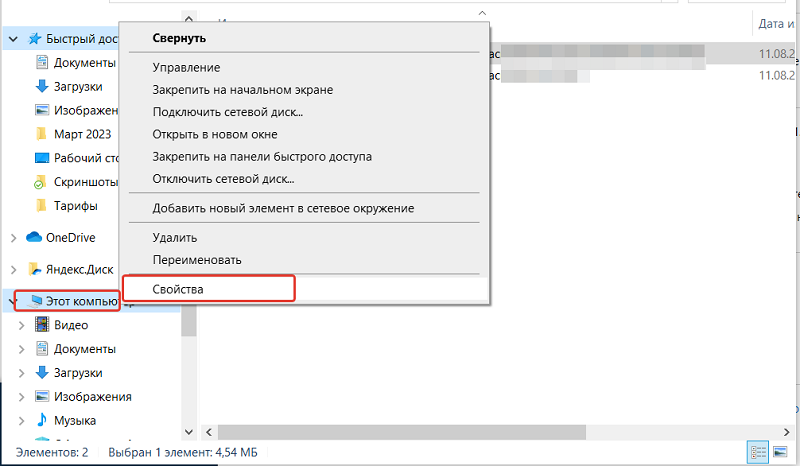
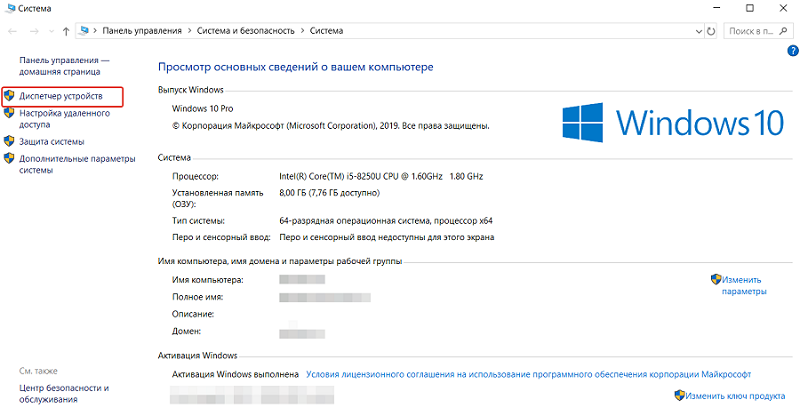
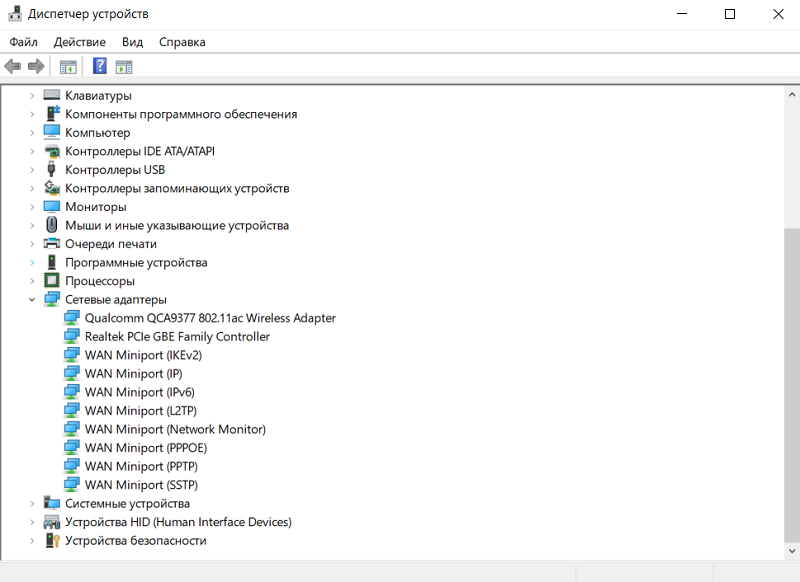
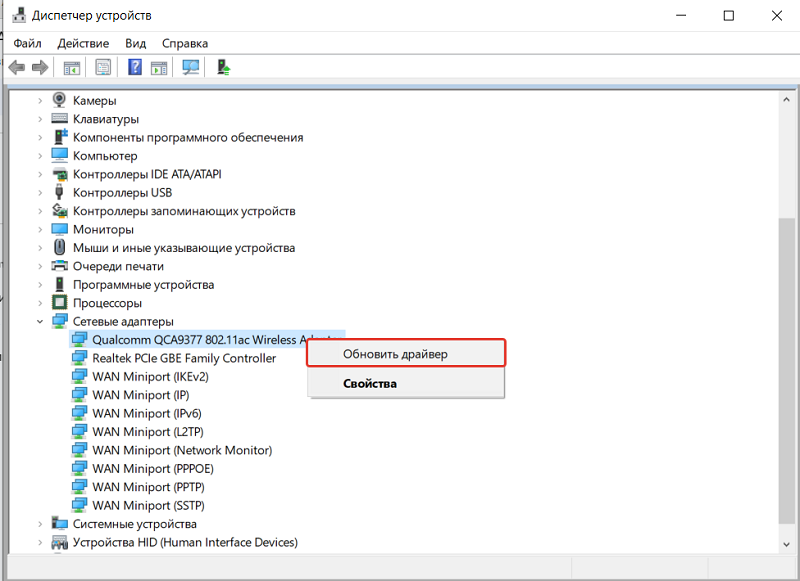
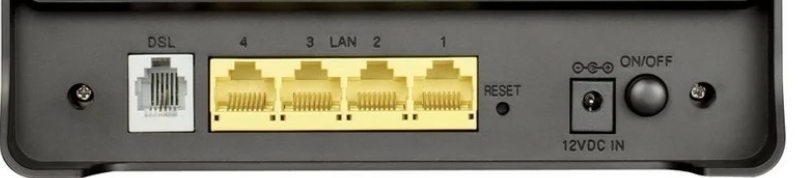
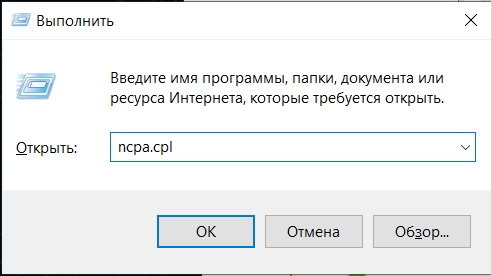
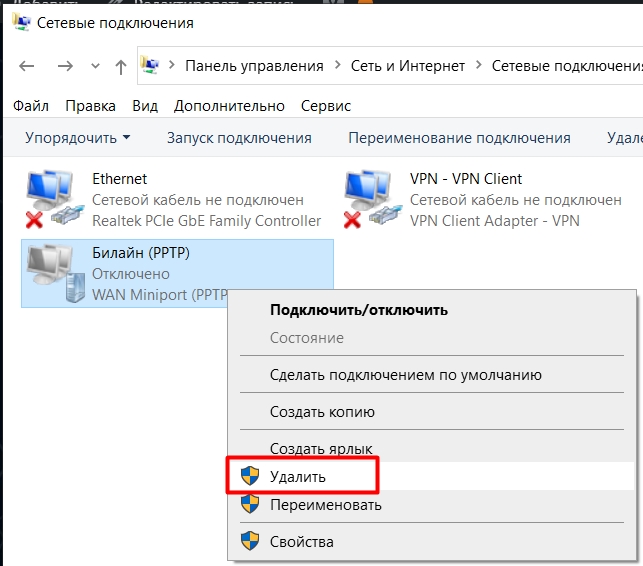
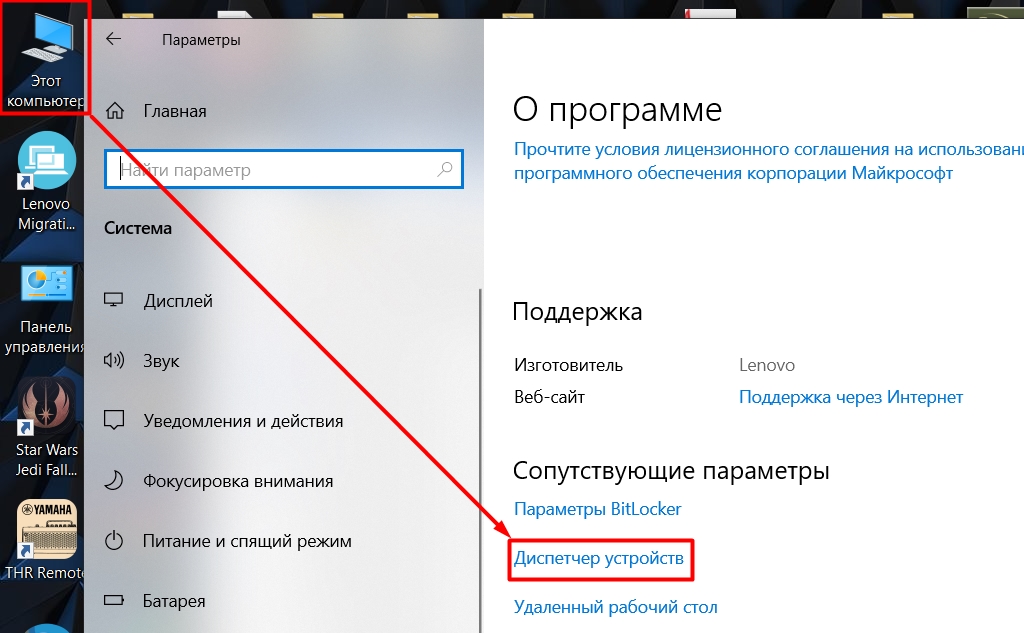
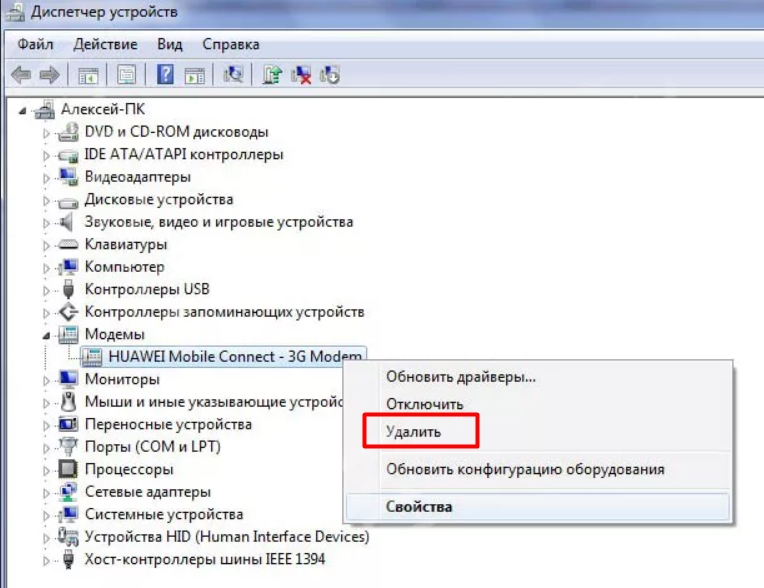
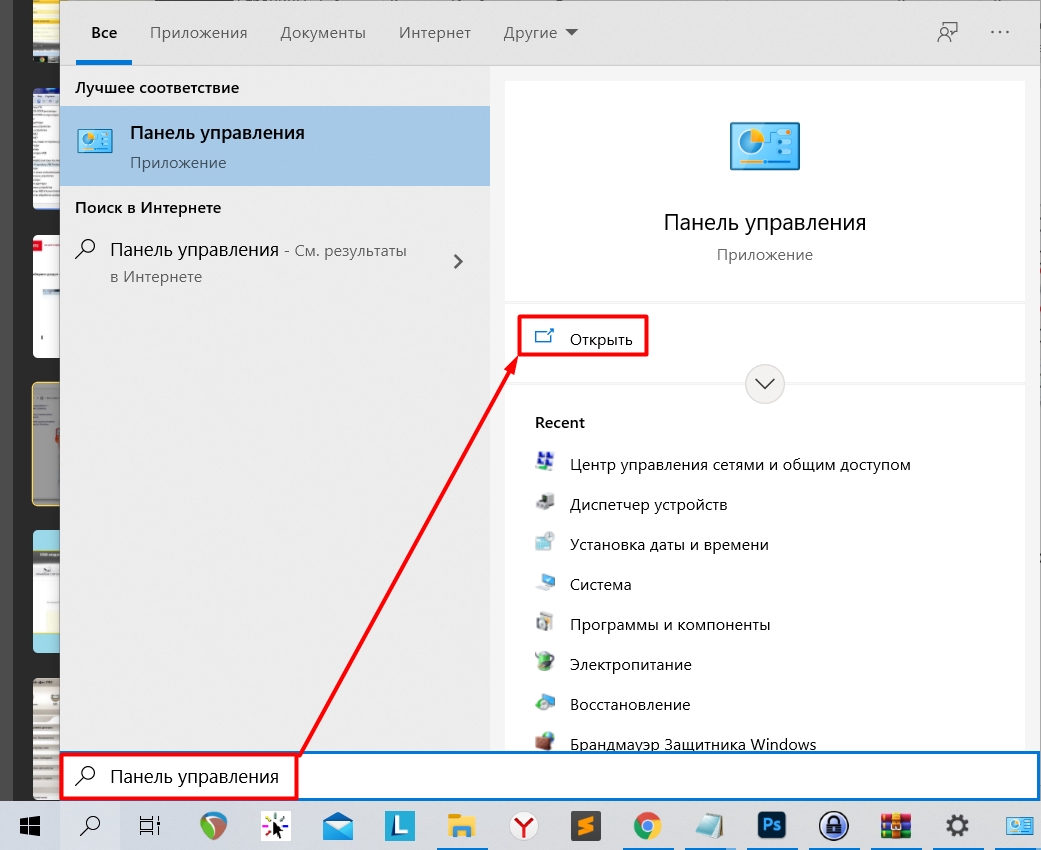
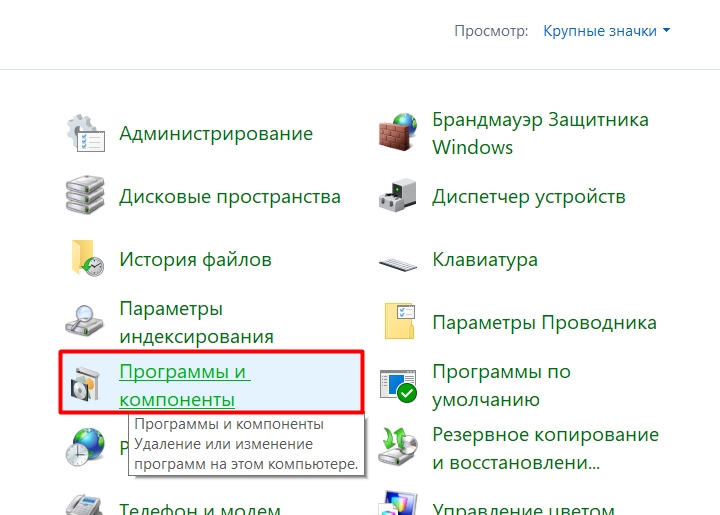
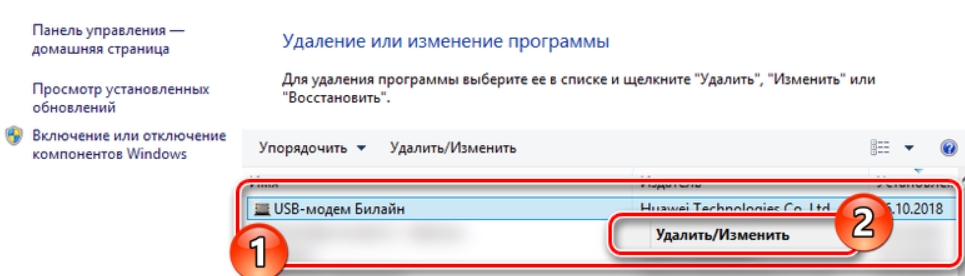
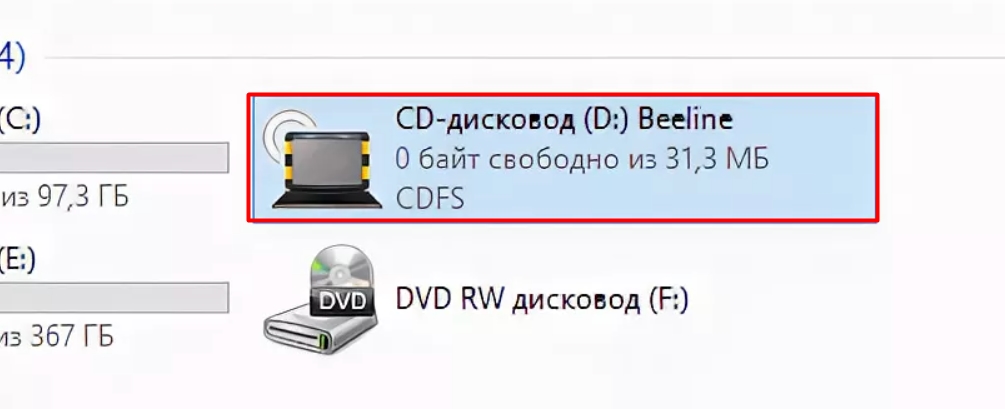
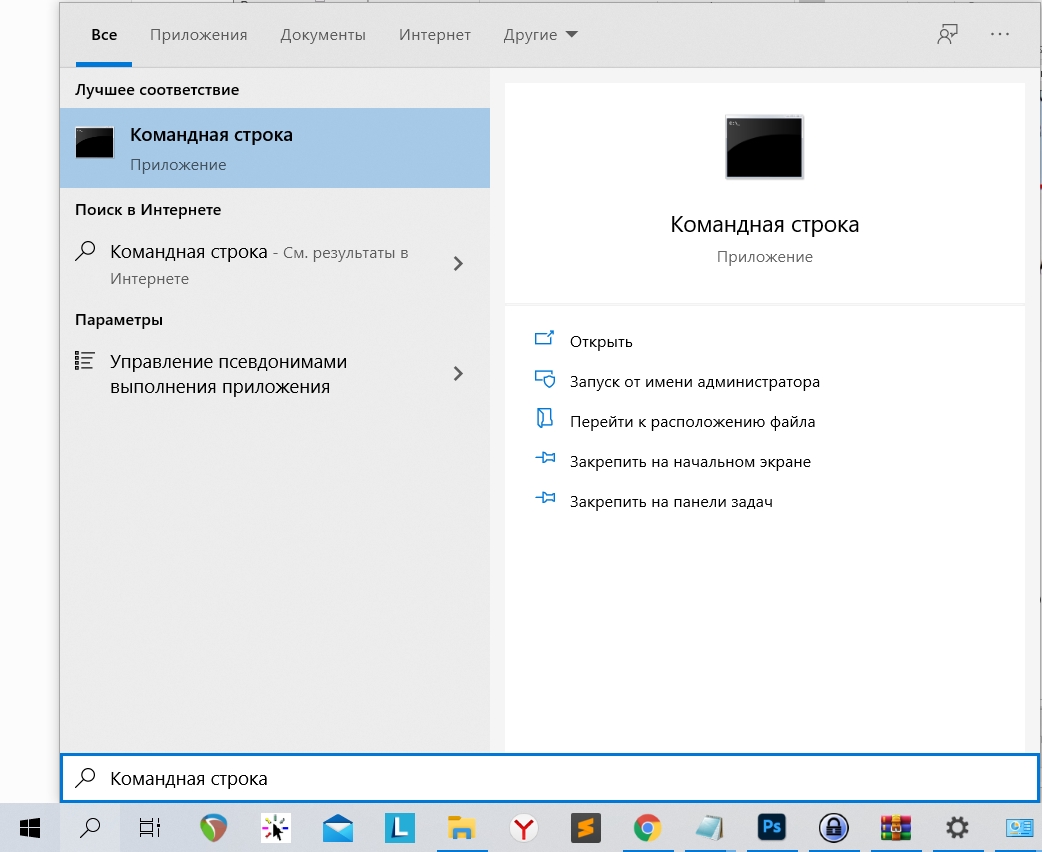
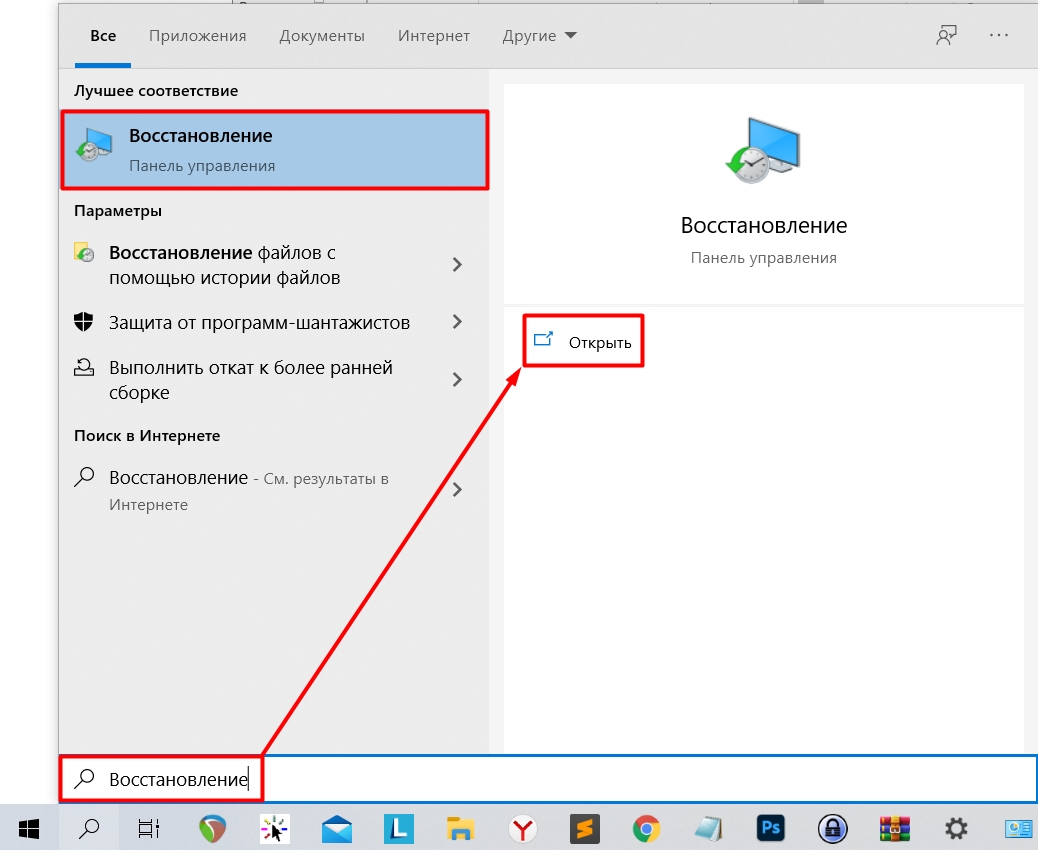
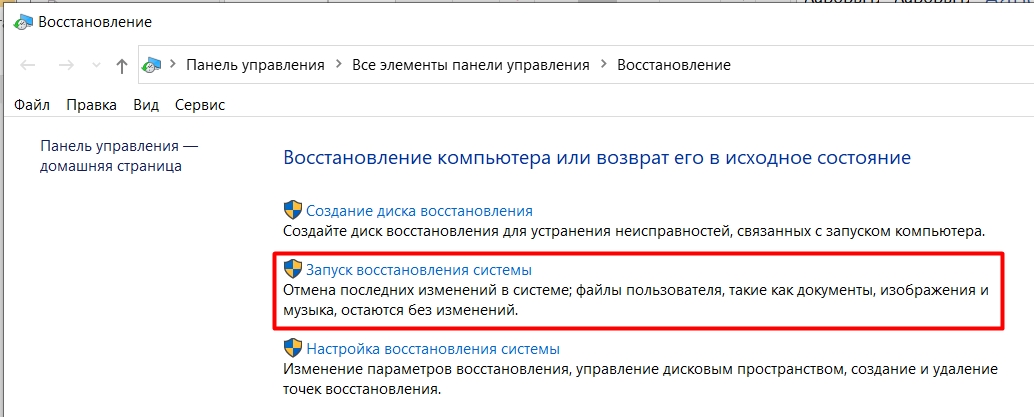
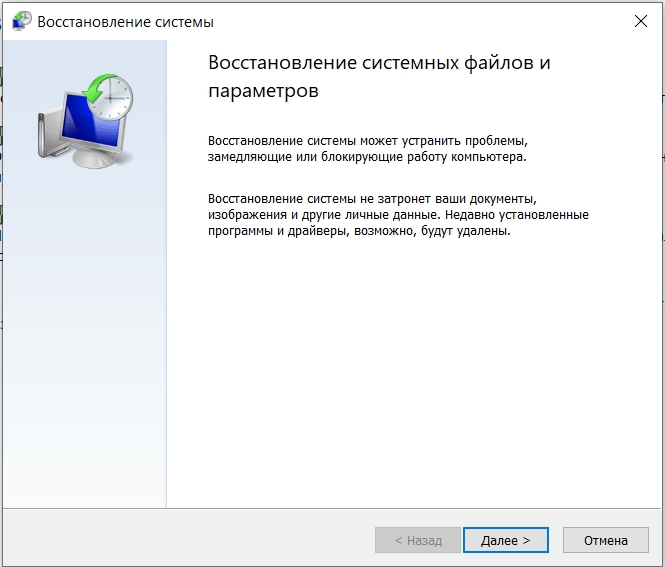
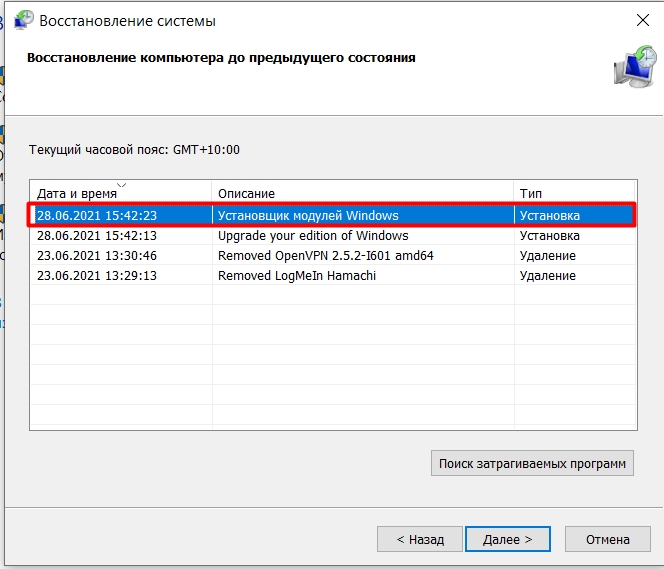


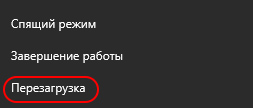

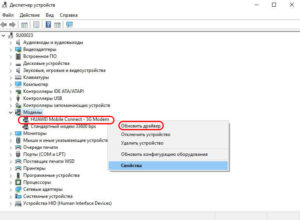
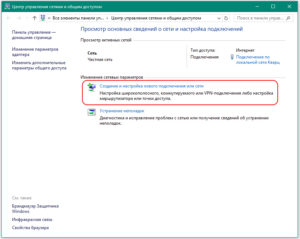 Если необходимо, обратитесь за бесплатной консультацией и помощью к провайдеру для проверки правильности настроек. Телефоны горячей линии указываются на сайте и в документах.
Если необходимо, обратитесь за бесплатной консультацией и помощью к провайдеру для проверки правильности настроек. Телефоны горячей линии указываются на сайте и в документах.